Как правильно обжать интернет кабель: Как обжать интернет кабель (витая пара)?
Содержание
Как обжать интернет кабель в домашних условиях
Поделиться на Facebook
Поделиться в ВК
Поделиться в ОК
Поделиться в Twitter
Поделиться в Google Plus
Содержание:
- 1 Проблемы
- 2 Подготовка
- 3 Витая пара
- 4 Прямое подключение
- 5 Проверка
- 6 Перекрестное подключение
- 7 Клещи
- 8 Альтернатива кримперу
- 9 Ошибки
В случае замены сломанного наконечника на шнуре провайдера или при желании подключить ПК к роутеру с помощью витой пары понадобится обжим кабеля.
Проблемы
Проводят обжимку в определенных ситуациях:
- сломался разъем;
- требуется удлинение шнура через розетку;
- подключение компьютера к роутеру;
- соединение двух компьютеров в проводную локальную сеть.
Подготовка
Для начала разберитесь с тем, как обжать интернет кабель в домашних условиях. Для этого подготовьте:
- коннекторы RJ – 45 нужного вам размера;
- кримпер;
- переходники;
- защиту в области соединения провода и переходника.

Обжим сетевого кабеля происходит с помощью кримпера – инструмента для соединения проводов между собой. Подготовьте несколько переходников, их можно приобрести в специализированном магазине. Защита уберегает провод от перелома в месте сопряжения.
Витая пара
Данный вид кабельной связи используют при создании компьютерных или интернет-сетей. Из-за низкой стоимости и простоты монтажных работ этот вид применяют в офисах, телефонах, квартирах. Рассмотрите, какую имеет витая пара кабель схему.
Выделяют однопарные и многопарные изделия. В первом случае внутри применяется два сплетенных проводника, во втором случае — больше двух пар проводников.
Обжать сетевой кабель витой пары (сделать опрессовку) можно в несколько этапов. Сначала его очищают от внешней изоляции, после чего распрямляют и раскручивают. Далее устанавливают коннектор, зажимают его.
Прямое подключение
Перед тем как обжать интернет-кабель, его зачищают от внешней защиты.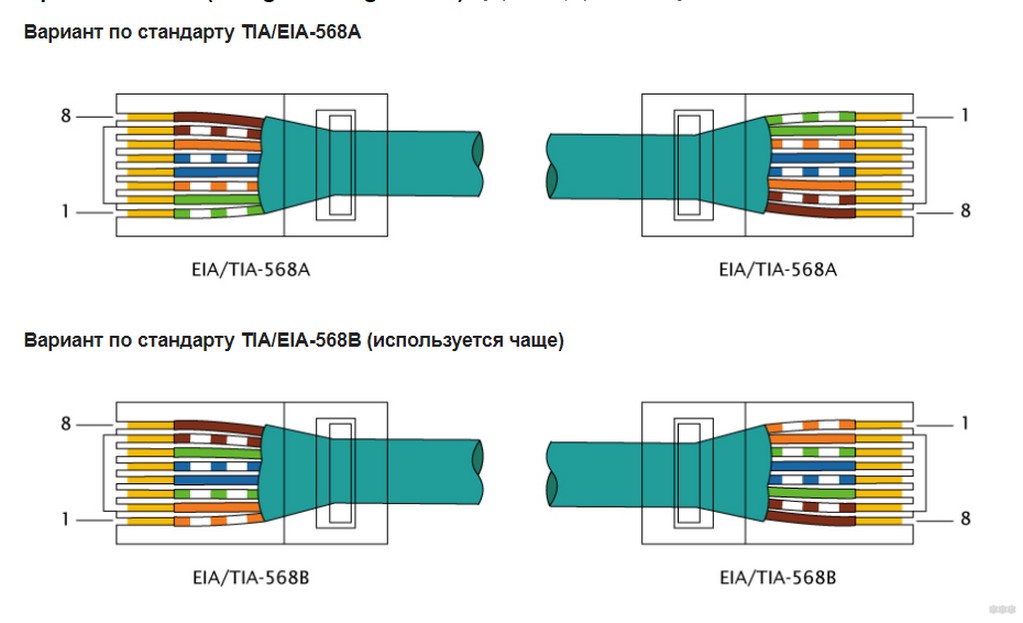 Можно легко избавиться от первого слоя благодаря специальной нитке на проводе. Раскрутите и выпрямите мелкие элементы.
Можно легко избавиться от первого слоя благодаря специальной нитке на проводе. Раскрутите и выпрямите мелкие элементы.
Следующий этап заключается в измерении длины для обрезки. Чтобы не ошибиться, используйте переходник. Лишь небольшая часть внешней защиты должна войти в коннектор. Внутри его находятся разделения, предназначенные для каждого отдельного провода. Внешняя оболочка должна зайти под зажим переходника. Коннектор должен прикасаться с заизолированной частью провода.
Последний этап – фиксация шнура в контактах переходника. Для этого понадобится кримпер.
Проверка
После того как обжимка проводов была выполнена, следует проверить их работоспособность.
- Настройте тестер. Для этого коммутатор поставьте на диагностирование сопротивления. Вторым вариантом является подача звукового сигнала. Каждый шнур тестируется по отдельности.
- При отсутствии реакции индикатора следует обжать кабель повторно, затем повторить проверку.

- После этого необходимо надеть защиту в области между крипмером и шнуром.
Перекрестное подключение
В этом случае шнуры меняют поочередность, они располагаются следующим образом:
- бело-зеленый;
- зеленый;
- бело-оранжевый;
- оранжевый;
- синий;
- бело-синий;
- оранжевый;
- бело-коричневый;
- коричневый.
Первый конец обрабатывают первым способом. Обжимка кабеля второго конца происходит с помощью перекрестного обжатия.
В этом случае процедура того, как обжать сетевой кабель, выглядит так.
- В первую очередь необходимо зачистить внешний шар (достаточно нескольких см).
- Шнуры следует разложить в вышеприведенной последовательности.
- С помощью кримпера отмерьте длину.
- После этого проводку стоит просунуть в проводник.
- Чтобы все работало, стоит знать, как обжать кабель. С помощью кримпера необходимо сильно обжать кабель для интернета.
 Все шнуры должны надежно закрепиться.
Все шнуры должны надежно закрепиться.
Клещи
При опрессовке штекера RJ-45 и витой пары лучше использовать специальные щипцы – кримпер. В переводе данный термин обозначает «обжимать». Преимущество использования инструмента:
- прибор имеет удобную форму, прост в использовании;
- с его помощью можно безопасно выполнить процедуру обжатия;
- кримпер экономит вам время, ведь с его помощью можно провести несколько этапов, не задействовав дополнительное оборудование.
Процедуру можно поделить на несколько этапов:
- Избавьтесь от старого коннектора. В дальнейшем он пригодится как образец распиновки жил.
- Важно зачистить жилы от внешней оболочки. Отмерьте длину от отрезанного края, затем вставьте провод
- Зачищенную зону. Далее надкусите с помощью кримпера шнур.
- Распутайте цветные жилы. Слишком длинные шнуры следует укоротить.
- Проводку расположите в правильной последовательности.
- Жилы вставляют в коннектор таким образом, чтобы внешняя оплетка залезала во внутреннюю часть.

- Шнур помещают совместно с коннектором в зону для обжима. После этого стоит их зажать кримпером.
- Завершающий этап заключается в проверке качества выполненной работы, работоспособности изделия.
Уже обжатый провод необходимо вставить в порт, после чего проверить соединение. Если вы заметили, что лампочка LAN- или WAN-порта заморгала, после чего появилось интернет-подключение, устройство появилось в сети, тогда процедура выполнена правильно.
Альтернатива кримперу
Заменой прибора может послужить отвертка. Последовательность действий в этом случае аналогична.
Практика показывает, что обжать кабель не сложно, даже человек без опыта сможет справиться с этой процедурой. Важно лишь разобраться с тем, какая разводка жил будет в ходе рабочего процесса использоваться.
Обыкновенная отвертка не уступает профессиональному прибору. Разница заключается во времени. Используя кримпер, вы намного быстрее проведете обжимку абеля.
Ошибки
Чтобы убедиться, что вы все сделали правильным образом, можно подключить сетевой кабель к гаджету, например, или к другому устройству, чтобы проверить его работоспособность.
Затем убедитесь, что провода в разъем для интернет-кабеля были вставлены, верно, в правильном порядке.
Обжимка сетевого кабеля происходит с помощью кримпера. Важно проверить плотность прижатия проводов до контакта переходника. В том случае, если вы обнаружили неточность, тогда лучше отрезать коннектор. После этого важно обжать интернет-кабель повторно.
Можно провести обжим интернет-кабеля самостоятельно. Если после окончания процесса подача соединения происходит с перебоями, тогда соединитель проверяют повторно. Если все работает, устройство появилось в сети, тогда вы все сделали правильно.
Жми «Нравится» и получай только лучшие посты в Facebook ↓
Поделиться на Facebook
Поделиться в ВК
Поделиться в ОК
Поделиться в Twitter
Поделиться в Google Plus
Как правильно обжать интернет кабель 8 RJ 45 самому
Интернет и Wi-Fi
Как грамотно обжимать интернет кабель спецальным инструментом
Админ, Вячеслав24. 08.2022Last Updated: 24.08.2022
08.2022Last Updated: 24.08.2022
0 85 Время чтения: 2 мин.
Как правильно обжать интернет кабель 8
Как правильно обжать интернет кабель 8 RJ 45 самому – в этой статье я расскажу про обжим интернет кабеля RJ 45 (интернет кабель витая пара + коннектор RJ-45). Какие нужны инструмнты.
- Витая пара представляет собой специальный кабель связи (сетевой кабель), состоящий из нескольких пар изолированных проводников, которые скручены между собой.
Провод покрыт пластиковой оболочкой. Длинна такого кабеля может быть различной. Скручивание проводков необходимо для улучшения связи между собой, уменьшения электромагнитных помех от внешних источников.
Посмотрите инструмент для обжима интернет кабеля на Яндекс.Маркете!
- Обжим интернет кабеля RJ 45 делается для использования в компьютерных сетях (ethernet) и в телекоммуникациях. Например все мы знаем что роутер подсоединяется к компьютеру с помощью специального кабеля.
Это тот самый кабель витая пара, на концах которого имеются коннекторы, называющиеся 8P8C (в народе RJ-45).
В настоящее время этот вид кабеля нашел широкое применение в компьютерных сетях (для связи нескольких компьютеров между собой через хаб или напрямую от маршрутизатора.)
Обжим коннектора интернет кабеля
Существует два способа обжима сетевого кабеля:
- Прямой
- Перекрестный
Как правильно обжать интернет кабель 8 RJ 45 самому: необходим специальный инструмент для обжимки, советую PROconnect HT-210N!
PROconnect HT-210N – это недорогой инструмент для обжимки интернет кабеля. Есть и за 2 и за 3 тысячи, но вы же не профессиональный работник в it фирме, вам для себя, поэтому не нужно переплачивать!
Я этим инструментом пользуюсь уже 5 месяцев после того как мой старый сломался. Также купил на Яндекс маркете. Все работает!!
Первый вариант применяется для подключения компьютера и свита/хаба. Вторая схема используется для соединения двух пк напрямую и для соединения некоторых устаревших моделей свитчей или хабов (uplink порт например).
PROconnect HT-210N
- Для проверки грамотности обжимки кабеля (витая пара), кроме визуального осмотра, есть специальные приборы – LAN-тестеры.

Такое приспособление включает в себя приемник и передатчик. Передатчик поочерёдно даёт сигнал на каждую из восьми жил витой пары.
- Дублируется эта передача зажиганием одного из восьми светодиодов. А на приёмнике, который подсоединен к другому концу линии – загорается один из восьми светодиодов.
Если на передаче и на приёме светодиоды зажигаются подряд, то это свидетельствует о том что кабель был обжат правильно.
- Обжим интернет кабеля RJ 45 требуется в случае если вам провели интернет но по каким то причинам не обжали сетевой кабель.
Или если кабель случайно повредили, перерезали. Бывает что просто кабель слишком длинный и нужно его укоротить.
Вы также можете почитать про такой вид кабеля как пигтейл (его разновидности, предназначения и функции, отличие от патч корда) на этой странице сайта. Теперь вы знаете как правильно обжать интернет кабель 8 RJ 45 самому.
Как обжать сетевой кабель (витую пару). 4 Способа
Смотрите это видео на YouTube
НА ГЛАВНУЮ
Подписывайтесь на мой канал!
Как подключить кабели Ethernet
Как подключить собственные кабели и разъемы Ethernet.
Что вам нужно:
Требуется:
- Ethernet-кабель — оптом Категория (Cat) 5, 5e, 6, 6a или выше Ethernet-кабель
- Кусачки — для обрезки и зачистки кабеля Ethernet при необходимости
- Для соединительных кабелей:
- Вилки модульных разъемов 8P8C («RJ45»)
- Устройство для обжима модульных разъемов («RJ45»)
- Для стационарной проводки:
- Модульные разъемы 8P8C («RJ45»)
- 110 Пробивной инструмент
Рекомендуется:
- Инструмент для зачистки проводов
- Кабельный тестер
О кабеле:
Вы можете найти оптовые поставки кабеля Ethernet во многих компьютерных магазинах или в большинстве
электрические или бытовые центры. Вы хотите UTP (неэкранированная витая пара)
Ethernet-кабель не ниже категории 5 (Cat 5). Cat 5 требуется для базовой функциональности 10/100, вам понадобится Cat 5e для
гигабитная (1000BaseT) работа и Cat 6 или выше дают вам представление о будущем
проверка. Вы также можете использовать STP (экранированную витую пару) для дополнительной защиты от внешних помех, но я не буду рассматривать экранированные разъемы. Оптовые кабели Ethernet бывают разных типов, есть 2 основные категории:
Вы также можете использовать STP (экранированную витую пару) для дополнительной защиты от внешних помех, но я не буду рассматривать экранированные разъемы. Оптовые кабели Ethernet бывают разных типов, есть 2 основные категории:
одножильный и плетеный многожильный кабель. Многожильный кабель Ethernet лучше работает в
исправления приложений для настольного использования.
Он более гибкий и надежный, чем сплошной кабель Ethernet, и с ним проще работать.
с, но на самом деле предназначен для более коротких длин.
Сплошной кабель Ethernet предназначен для более длинных участков в фиксированном положении.
Кабель Ethernet класса Plenum должен использоваться всякий раз, когда кабель проходит через
пространство для циркуляции воздуха. Например, над подвесным потолком или под фальшполом.
пол. Это может быть трудно или
невозможно определить по упаковке или маркировке тип сетевого кабеля, поэтому вытащите
закончить и исследовать.
Вот как выглядят внутренности кабеля Ethernet:
Внутренняя структура кабеля и цветовая маркировка
Внутри кабеля Ethernet есть 8 проводов с цветовой кодировкой. Эти провода скручены
Эти провода скручены
на 4 пары
проводов, каждая пара имеет общую цветовую схему. Один провод в паре
сплошной или в основном сплошной цветной провод, а другой
преимущественно белый провод с цветной полосой (иногда
кабели Ethernet не будут иметь никакого цвета на полосатом проводе, единственное
способ узнать, что есть что, это проверить, вокруг какого провода он скручен). Примеры
из используемых схем именования: Оранжевый (альтернативно Оранжевый/Белый) для
однотонный провод и белый/оранжевый для полосатого кабеля.
Повороты очень важны. Они существуют для противодействия
шум и помехи. Важно провести проводку в соответствии со стандартом
для получения надлежащей производительности от кабеля Ethernet. TIA/EIA-568-A определяет две проводки
стандарты для 8-контактного модульного разъема, такого как RJ45. Две проводки
стандарты, T568A и T568B различаются
только в расположении цветных пар. Том пишет, чтобы сказать: «…источники
рекомендуется использовать кабели T568A, так как T568B является
Стандарт AT&T, но правительство США указывает T568A, поскольку он соответствует USOC.
кабели для пар 1 и 2, что позволяет работать с 1/2-линейными телефонами…».
Ваш выбор может быть обусловлен необходимостью согласования существующей проводки, разъемов или
личные предпочтения, но вы должны соблюдать последовательность. Я показал оба ниже для прямого
через кабели и только T568B для перекрестных кабелей.
О вилках и разъемах модульных разъемов:
Модульные разъемы 8P8C для Ethernet часто называют RJ45 из-за их физического сходства. Вилка представляет собой 8-контактный модульный разъем, внешне напоминающий большой
штекер телефона. Доступна пара вариаций.
Основное изменение, на которое следует обратить внимание, заключается в том,
разъем предназначен для плетеного или сплошного провода.
Для плетеных/многожильных проводов разъем имеет острые контакты, которые фактически протыкают провод. Для одножильных проводов разъем имеет выступы, которые прорезают
изоляции и дотроньтесь до провода, взявшись за него с обеих сторон.
Разъем — слабое место в кабеле Ethernet, неправильный выбор
один часто причиняет горе позже. Если вы просто зайдете в компьютерный магазин, почти невозможно сказать, что это за штекер. Вы можете определить, какой это тип, обжав один без кабеля.
Если вы просто зайдете в компьютерный магазин, почти невозможно сказать, что это за штекер. Вы можете определить, какой это тип, обжав один без кабеля.
Гнезда модульных разъемов бывают разных стилей, предназначенных для различных видов монтажа.
опции. Выбор зависит от требований и предпочтений. Валеты
предназначен для работы только с жестким кабелем Ethernet. Большинство разъемов имеют цветную маркировку.
закодированные схемы подключения для T568A, T568B или обоих. Убедитесь, что вы в конечном итоге с правильным.
Вот схема подключения и распиновка:
Модульный соединительный штекер и контактный разъем
Количество контактов кабеля Ethernet:
Есть два основных выхода кабеля Ethernet. Прямо
через кабель Ethernet, который используется для подключения к концентратору или коммутатору, и
перекрестный кабель Ethernet, используемый для работы в одноранговой сети
без концентратора/коммутатора. Как правило, вся стационарная проводка должна быть проложена как прямая.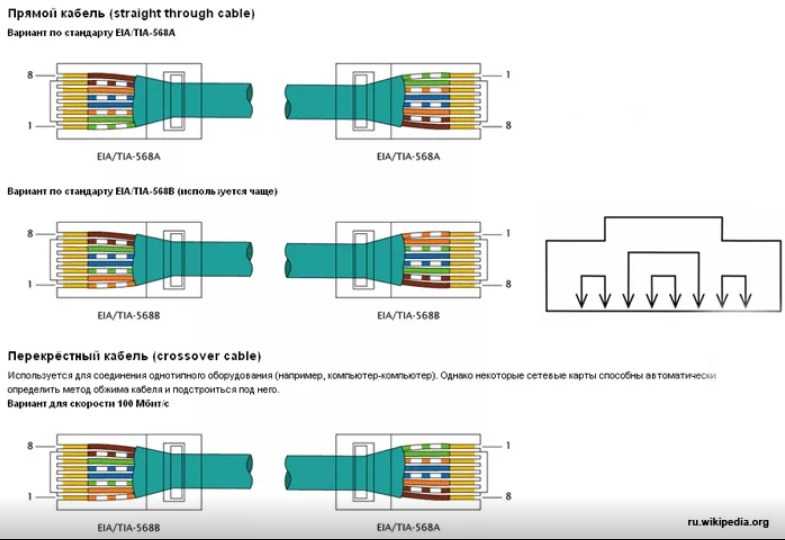
через. Некоторые интерфейсы Ethernet могут пересекаться
и автоматически разъединять кабель по мере необходимости, удобная функция.
Стандартная схема прямого подключения (оба конца одинаковы):
| Разъем RJ45 № контакта | Цвет провода (T568A) | Схема подключения (T568A) | Сигнал 10Base-T Сигнал 100Base-TX | Сигнал 1000Base-T |
|---|---|---|---|---|
| 1 | Белый/зеленый | Передача+ | BI_DA+ | |
| 2 | Зеленый | Передача- | БИ_ДА- | |
| 3 | Белый/оранжевый | Получить+ | BI_DB+ | |
| 4 | Синий | Неиспользованный | BI_DC+ | |
| 5 | Белый/Синий | Неиспользованный | BI_DC- | |
| 6 | Оранжевый | Получить- | БИ_БД- | |
| 7 | Белый/Коричневый | Неиспользованный | БИ_ДД+ | |
| 8 | Коричневый | Неиспользованный | БИ_ДД- |
Выводы прямого кабеля Ethernet для T568A
| Контакт RJ45 # | Цвет провода (T568B) | Схема подключения (T568B) | Сигнал 10Base-T Сигнал 100Base-TX | Сигнал 1000Base-T |
|---|---|---|---|---|
| 1 | Белый/оранжевый | Передача+ | БИ_ДА+ | |
| 2 | Оранжевый | Передача- | БИ_ДА- | |
| 3 | Белый/зеленый | Получить+ | BI_DB+ | |
| 4 | Синий | Неиспользованный | BI_DC+ | |
| 5 | Белый/Синий | Неиспользованный | BI_DC- | |
| 6 | Зеленый | Получить- | БИ_БД- | |
| 7 | Белый/Коричневый | Неиспользованный | БИ_ДД+ | |
| 8 | Коричневый | Неиспользованный | БИ_ДД- |
Вывод прямого кабеля Ethernet для T568B
Схема подключения перекрестного кабеля:
| Номер контакта RJ45 (КОНЕЦ 1) | Цвет провода | Конец диаграммы #1 | Номер контакта RJ45 (КОНЕЦ 2) | Цвет провода | Конец диаграммы #2 |
|---|---|---|---|---|---|
| 1 | Белый/оранжевый | 1 | Белый/зеленый | ||
| 2 | Оранжевый | 2 | Зеленый | ||
| 3 | Белый/зеленый | 3 | Белый/оранжевый | ||
| 4 | Синий | 4 | Белый/коричневый | ||
| 5 | Белый/Синий | 5 | Коричневый | ||
| 6 | Зеленый | 6 | Оранжевый | ||
| 7 | Белый/коричневый | 7 | Синий | ||
| 8 | Коричневый | 8 | Белый/Синий |
Контакты перекрестного Ethernet-кабеля
+Примечание.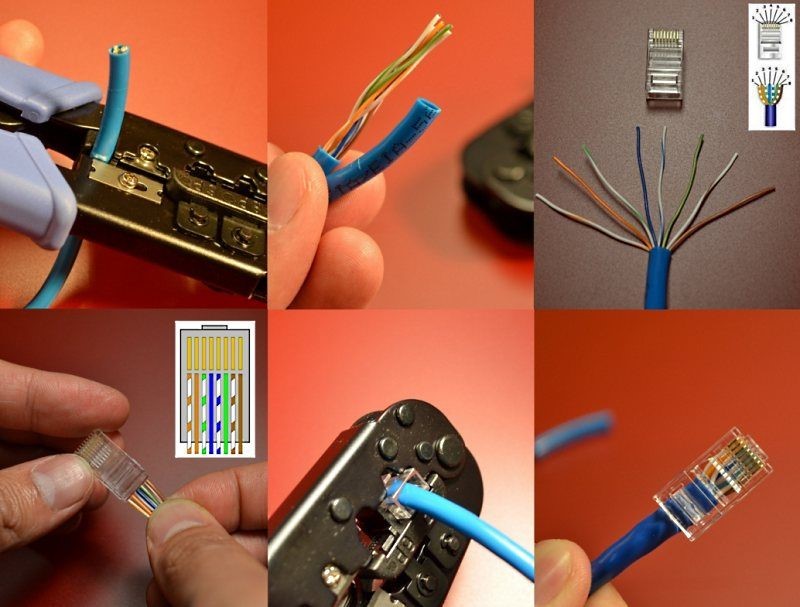 Схема перекрестного кабеля Ethernet подходит для 1000Base-T.
Схема перекрестного кабеля Ethernet подходит для 1000Base-T.
операции, все 4 пары пересекаются.
Как подключить соединительные кабели Ethernet:
- Снимите примерно 2 дюйма оболочки кабеля Ethernet.
- Раскрутить пары — не раскручивать
сверх того что вы выставили, чем больше у вас раскручен кабель тем хуже
проблемы, с которыми вы можете столкнуться. - Совместите цветные провода в соответствии с приведенными выше схемами.
- Обрежьте все провода до одинаковой длины, примерно от 1/2 до 3/4 дюйма.
оставить открытым из ножен. - Вставьте провода в разъем RJ45 — убедитесь, что каждый провод
полностью вставлен в переднюю часть штекера RJ45 и в правильном порядке.
Оболочка кабеля Ethernet должна заходить в вилку примерно на 1/2 дюйма и
будет удерживаться на месте обжимом. - Обожмите вилку RJ45 обжимным инструментом.
- Убедитесь, что провода подключены в правильном порядке и что они вытянуты.
к передней части вилки RJ45 и обеспечить хороший контакт с металлом
контакты в штекере RJ45 - Обрежьте кабель Ethernet до нужной длины — убедитесь, что
это более чем достаточно для ваших нужд.
- Повторите вышеуказанные шаги для второго разъема RJ45.
Как подключить фиксированные кабели Ethernet:
- Протяните кабель Ethernet на всю длину от одной конечной точки к другой, убедившись, что
оставить лишнее. - С одного конца отрежьте провод по длине, оставив достаточную для работы длину, но не слишком большую.
избыток. - Снимите примерно 2 дюйма оболочки кабеля Ethernet.
- Совместите каждый из цветных проводов в соответствии с расположением разъема.
- Используйте перфоратор, чтобы вставить каждый провод в гнездо.
- Повторите вышеуказанные шаги для второго разъема RJ45.
Если доступен тестер кабеля Ethernet, используйте его для проверки правильности подключения кабеля.
Так и должно быть, если у вас не получается кабель ethernet, смотрите внимательно
на каждом конце и посмотрите, сможете ли вы найти проблему. Часто
провод оказался не в том месте, или один из проводов не имеет контакта, или
плохой контакт.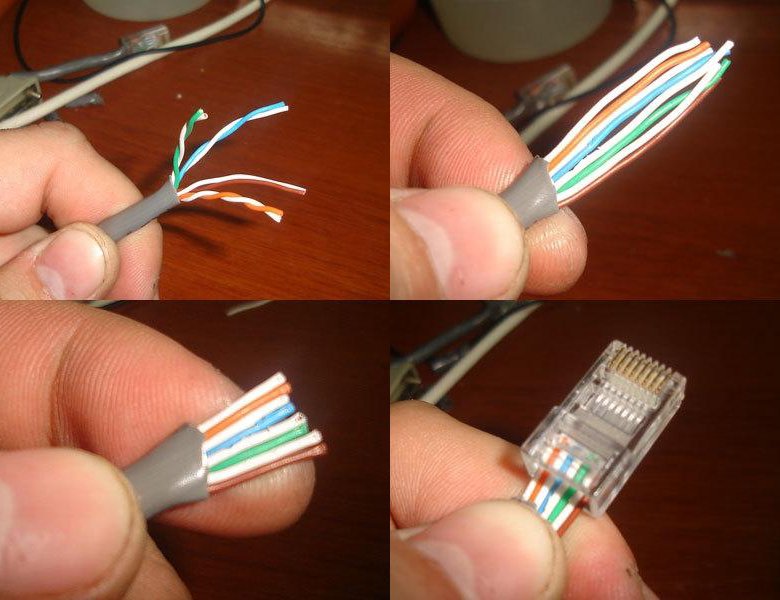 Также дважды проверьте цветовую кодировку, чтобы убедиться, что она верна. Если вы видите ошибку или проблему, отрежьте конец и начните заново. Тестер кабеля Ethernet незаменим при выявлении и выявлении этих проблем.
Также дважды проверьте цветовую кодировку, чтобы убедиться, что она верна. Если вы видите ошибку или проблему, отрежьте конец и начните заново. Тестер кабеля Ethernet незаменим при выявлении и выявлении этих проблем.
При выборе кабеля Ethernet помните, что
соединение не должно превышать 100 м (~328 футов).
Старайтесь минимизировать длину кабеля Ethernet,
длиннее становится кабель, тем больше это может повлиять на производительность. Обычно это
заметно как постепенное снижение скорости и увеличение задержки.
Примечания:
Power over Ethernet (PoE):
Питание через Ethernet было реализовано во многих вариантах до того, как IEEE стандартизировал 802.3af. IEEE 802.3af определяет
возможность питания конечного устройства напряжением 48 В постоянного тока при токе до 350 мА или примерно 16,8 Вт. IEEE 802.3at обновляет стандарт PoE, обеспечивая мощность до 600 мА или примерно 28,8 Вт, часто называемую PoE+. Питание подается по двум парам кабеля Ethernet. Устройство должно быть способно получать питание от
Устройство должно быть способно получать питание от
пары данных [режим A] (часто называемые фантомным питанием) или неиспользуемые пары в 100Base-TX [режим B]. IEEE 802.3bt дополнительно обновляет стандарт PoE, чтобы использовать все четыре пары кабеля для доставки до 90Вт мощности. PoE можно использовать с любым ethernet
конфигурации, включая 10Base-T, 100Base-TX или 1000Base-T. Питание подается только при наличии действительной конечной точки PoE.
обнаружено с помощью датчика низкого напряжения для поиска подписи PoE на конечной точке. Питание PoE обычно подается
одним из двух способов: либо хост-коммутатор Ethernet обеспечивает питание, либо промежуточное устройство подключается между ними.
коммутатор и конечные точки и подает питание. Специального кабеля нет
требуется.
| Разъем RJ45 № контакта | Цвет провода (T568A) | Схема подключения (T568A) | Сигнал 10Base-T Сигнал 100Base-TX | PoE |
|---|---|---|---|---|
| 1 | Белый/зеленый | Передача+ | Режим А + | |
| 2 | Зеленый | Передача- | Режим А + | |
| 3 | Белый/оранжевый | Получить+ | Режим А — | |
| 4 | Синий | Неиспользованный | Режим B + | |
| 5 | Белый/Синий | Неиспользованный | Режим B + | |
| 6 | Оранжевый | Получить- | Режим А — | |
| 7 | Белый/Коричневый | Неиспользованный | Режим B — | |
| 8 | Коричневый | Неиспользованный | Режим B — |
Подача питания через Ethernet
Детали протокола:
| Протокол | Стандартный | Символ Кодирование | Символьная скорость (Мбод) | Кодирование данных | Бит данных на символ | Пар на канал | Используемые пары | Полоса частот Найквиста (МГц) | Минимальная4 категория кабеля |
|---|---|---|---|---|---|---|---|---|---|
| 10Base-T | IEEE 802.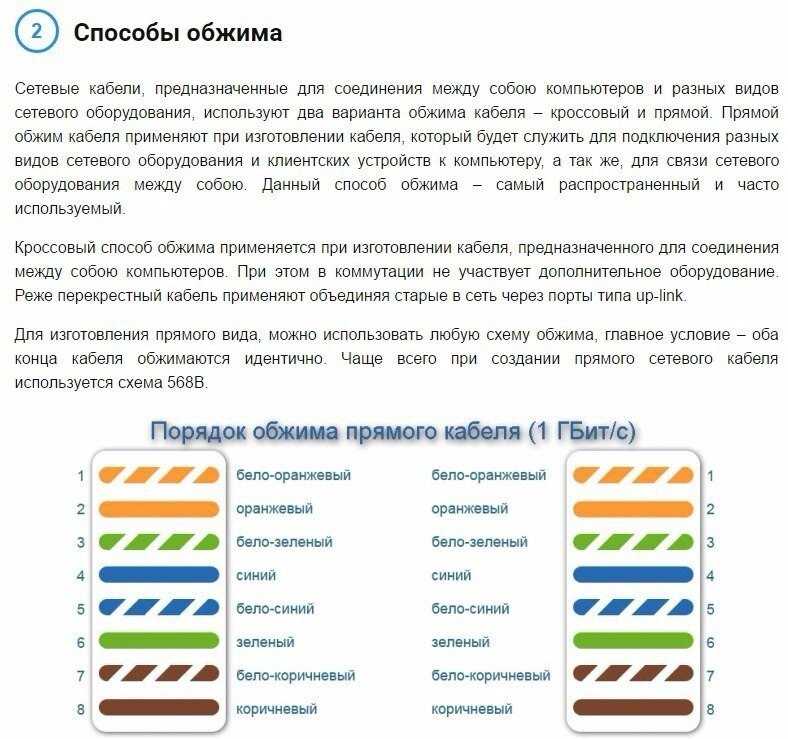 3i 3i | Manchester | 10 | None | 1 | 1 | 2 | 10 | 3 |
| 100Base-TX | IEEE 802.3u | MLT-3 | 125 | 4B5B | 4/5 | 1 | 2 | 62,5 | 5 |
| 1000BASE-T | |||||||||
| 1000BASE-T | None | 2 | 4 | 4 | 62.5 | 5e (5) 1 | |||
| 2.5GBase-T | IEEE 802.3bz | DSQ128 (2D-PAM16) | 200 | LDPC(1723,2048), 64B/65B, CRC8 | 3.125 | 4 | 4 | 100 | 5e 2 | 5GBase-T | IEEE 802.3bz | DSQ128 (2D-PAM16) | 400 | LDPC(1723,2048), 64B/65B, CRC8 | 3.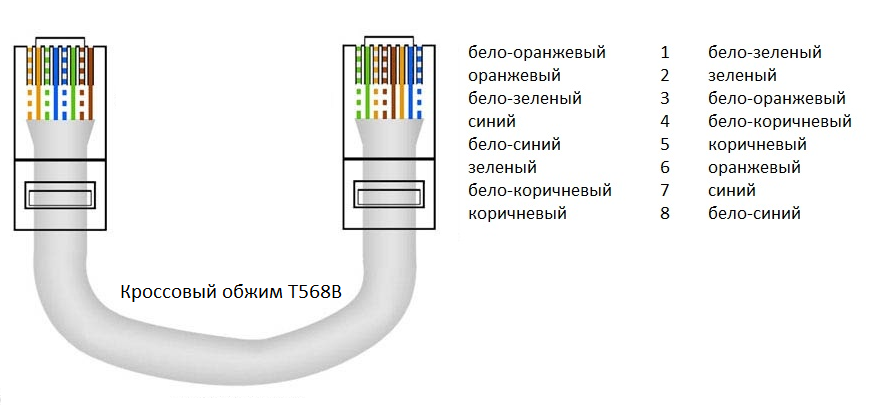 125 125 | 4 | 4 | 200 | 6 (5e) 2 |
| 10GBase-T | IEEE 802.3an | DSQ128 (2D-PAM16) | 800 | LDPC(1723,2048), 64B/65B, CRC8 | 3.125 | 4 | 4 | 400 | 6a (6) 3 |
| 25GBASE-T | IEEE 802,3BQ | DSQ128 (2D-PAM16) | 2000 | LDPC (17233048), 64B/64B/64B8B8B8B8B8B8B8B8B8B8B8B8B8B8B8B8B8B8B8B8B8B8B8.0091 | 3.125 | 4 | 4 | 1000 | 8 4 |
| 40GBase-T | IEEE 802.3bq | DSQ128 (2D-PAM16) | 3200 | LDPC(1723,2048), 64B/65B, CRC8 | 3.125 | 4 | 4 | 1600 | 8 4 |
. Кодирование и кодирование данных определяют, как
много битов данных на символ.
1. Предназначен для работы с большинством кабелей Ethernet категории 5, спецификации категории 5e.
обеспечить работу 1000Base-T.
2. Несмотря на то, что они предназначены для Cat 5e/6, не все кабели можно использовать на полном диапазоне, особенно для 5GBase-T на Cat 5e.
3. Уменьшенный диапазон при использовании с Cat 6 (55 м), Cat 6a поддерживает полный диапазон 100 м. Некоторые Cat 5e могут поддерживать работу на уменьшенном расстоянии.
4. Дальность действия 30 м.
Сведения о категории кабеля:
| Категория кабеля | Номинальная частота Найквиста Полоса пропускания (МГц) | Common Uses |
|---|---|---|
| 1 | None | Telephone Wiring |
| 2 | 1 | Telephone Wiring |
| 3 | 16 | Telephone Wiring, 10Base-T |
| 4 | 20 | Token-Ring, 10BASE-T |
| 5 | 100 | 100BASE-TX, 10BASE-T |
| 5E | ||
| 5E | ||
| 6 | 250 | 1000Base-T, 100Base-TX |
| 6a | 500 | 10GBase-T |
| 7 1 | 600 | >10GBase-T |
| 7A 1 | 1000 | > 10GBASE-T |
| 8 | 2000 | 25GBASE-T, 40GBASE-T |
6
Производители часто тестируют и сертифицируют свои кабели Ethernet далеко за пределами
стандарты.
1. В проводке спецификации категории 7/7a не используются разъемы RJ45.
Связанные материалы для чтения
- Получить IEEE 802 — стандарты Ethernet
- Ethernet-сайт Чарльза Сперджена
- Справочник по скорости сетевого подключения
- Оптоволоконный коннектор, номер
- Ethernet:
Полное руководство - Взаимосвязи: мосты, маршрутизаторы, коммутаторы и межсетевые протоколы (2-е издание)
- Абсолютно новая книга о коммутаторах: полное руководство по коммутации в локальной сети
Технология - TCP/IP Иллюстрировано
- TCP/IP в иллюстрациях, том 1 — протоколы
- TCP/IP
Иллюстрированный том 2 — Реализация - TCP/IP
Иллюстрированный том 3 — TCP для транзакций, HTTP, NNTP и UNIX
Протоколы домена
- Сетевое программирование UNIX
- ЮНИКС
Сетевое программирование, том 1: Сетевой API сокетов - ЮНИКС
Сетевое программирование, том 2: Межпроцессное взаимодействие
- ЮНИКС
Как обжать кабель Ethernet или RJ45
Моя корзина
Ваша корзина пуста.
Похоже, в вашем браузере отключен JavaScript.
Для использования функций этого веб-сайта в вашем браузере должен быть включен JavaScript.
Будь дилером!
Загрузите PDF-файл: Как сделать собственный кабель Cat5.
В этом руководстве приведены пошаговые инструкции о том, как обрезать и обжать кабель Ethernet до нужной длины. Правильная прокладка и подключение сетевых кабелей может избавить вас от головной боли и устранения неполадок позже в процессе установки, поэтому правильное выполнение этого в долгосрочной перспективе сэкономит вам массу времени и денег.
Вам понадобятся следующие предметы:
- 1 — Коробка с кабелем Cat5/Cat6
- 2 — Обжимной инструмент RJ45
- 3 — Разъемы RJ45
- 4 — Электрические ножницы или инструмент для зачистки кабеля
Когда у вас есть все необходимое, тщательно выполните следующие простые шаги:
Шаг 1: Измерьте кабель и отрежьте его до нужной длины, оставив себе немного дополнительного провисания, и помните, что максимальное расстояние, которое вы может работать один кабель составляет 300 футов. Всегда рекомендуется оставлять дополнительный кабель петлей над стеной перед тем, как бросить кабель к камере или настенной розетке или выйти из внешней стены. Эти петли обычно называются «сервисными петлями» и обеспечивают возможность обслуживания кабеля в будущем.
Всегда рекомендуется оставлять дополнительный кабель петлей над стеной перед тем, как бросить кабель к камере или настенной розетке или выйти из внешней стены. Эти петли обычно называются «сервисными петлями» и обеспечивают возможность обслуживания кабеля в будущем.
Шаг 2: Обрежьте примерно 1,5–2 дюйма внешнего экрана, чтобы открыть витые пары. Будьте осторожны, чтобы не перерезать и не перерезать витые пары, так как это может ослабить провод и сломать кабель.
Шаг 3: Раскрутите каждую витую пару и расположите кабели в правильном порядке. В данном случае мы используем формат распиновки T-568B (O/W,O,G/W,Bl,Bl/W,G,Br/W,Br).
Шаг 4: Держите заказанные пары большим и указательным пальцами, чтобы провода оставались в правильном порядке и лежали ровно. Обрежьте провода так, чтобы они были достаточно длинными, чтобы «уходить вниз» внутри разъема, в то время как экран кабеля входит в разъем RJ45.
Шаг 5: Повернув разъем RJ45 зажимом вниз, вставьте обрезанные пары в разъем RJ45, следя за тем, чтобы каждая пара вошла в свой паз
Шаг 6: Вставьте разъем RJ45 со вставленным кабелем в соответствующем слоте вашего обжимного инструмента.
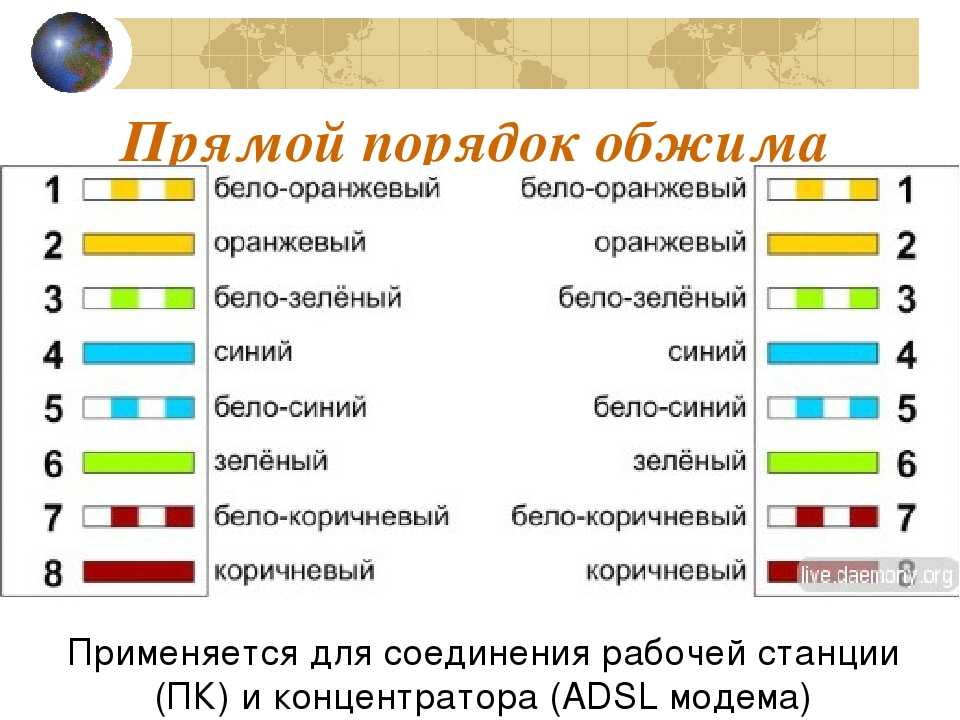
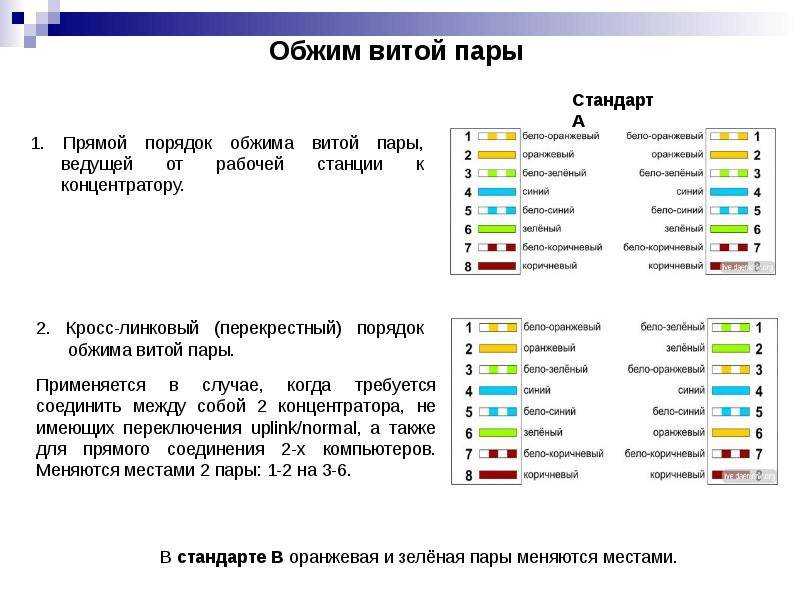 Все шнуры должны надежно закрепиться.
Все шнуры должны надежно закрепиться.


